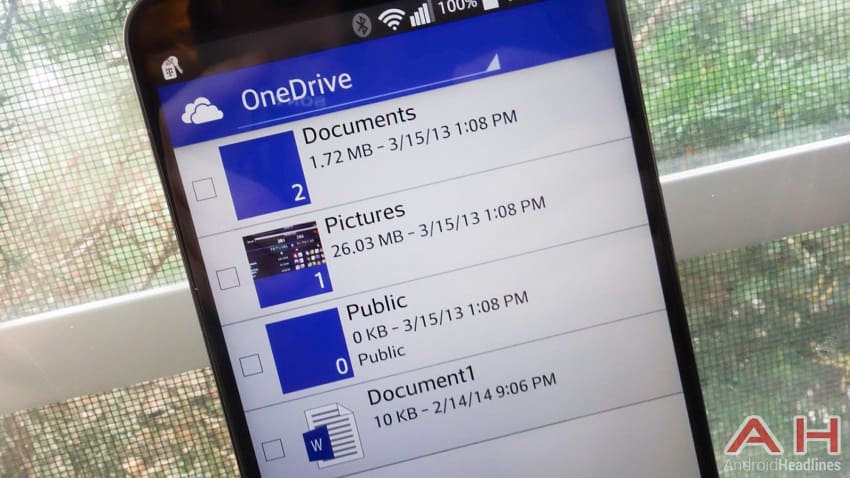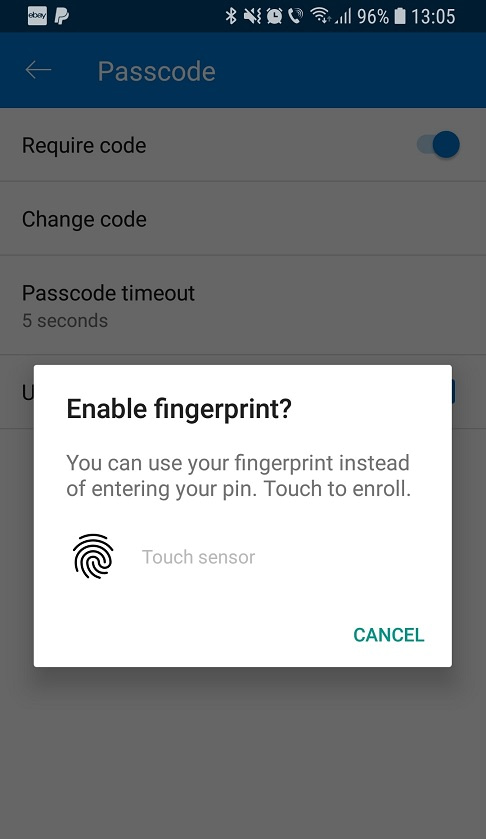Η Microsoft έκανε update στο OneDrive για Android στην έκδοση 5.14, φέρνοντας επιτέλους ένα χαρακτηριστικό που υπάρχει εδώ και τόσο καιρό σε συσκευές iOS. Με αυτήν τη νέα έκδοση, το Microsoft OneDrive για Android υποστηρίζει το ξεκλείδωμα με δακτυλικό αποτύπωμα, πράγμα που σημαίνει ότι μπορείτε να προστατεύσετε τα αρχεία που έχετε αποθηκεύσει στο Cloud και να κάνετε την ταυτοποίηση εύκολα με απλή σάρωση του δακτυλικού σας αποτυπώματος.
Περιττό να πούμε ότι αυτή η λειτουργία απαιτεί ένα σαρωτή δακτυλικών αποτυπωμάτων στο τηλέφωνό σας και απαιτεί τη ρύθμιση ενός κωδικού PIN για να αποκλείσετε την πρόσβαση στην εφαρμογή. Κάθε φορά που ανοίγετε το OneDrive σε Android, η εφαρμογή σάς ζητά να σαρώσετε το δακτυλικό αποτύπωμα, διασφαλίζοντας έτσι ότι μόνο οι εξουσιοδοτημένοι χρήστες έχουν πρόσβαση σε δεδομένα Cloud.
Αυτή η λειτουργία είναι ήδη διαθέσιμη σε συσκευές iOS και η εγκατάσταση της πιο πρόσφατης έκδοσης του προγράμματος OneDrive client το φέρνει και στο Android.
Επιπλέον, το OneDrive για Android έκδοση 5.14 περιλαμβάνει επίσης αλλαγές στον τρόπο εμφάνισης των φωτογραφιών μέσα στην εφαρμογή, με την Microsoft να εξηγεί τα παρακάτω στις επίσημες πληροφορίες κυκλοφορίας:
“Βελτιώσαμε την προβολή grid για να βοηθήσουμε τις φωτογραφίες σας να ξεχωρίζουν και να φαίνονται καλύτερα, καθώς και σας διευκολύναμε να δείτε ποιες φωτογραφίες δημιουργούνται ως αντίγραφα ασφαλείας στο tab Photos”.
Η ενημερωμένη έκδοση στην έκδοση 5.14 κυκλοφορεί για τους χρήστες του Android στο Google Play Store.
Για να ενεργοποιήσετε τον έλεγχο ταυτότητας δακτυλικών αποτυπωμάτων στην εφαρμογή OneDrive για Android, πρέπει να κάνετε κλικ στην επιλογή Me στη γραμμή πλοήγησης στο κάτω μέρος της οθόνης και, στη συνέχεια, να μεταβείτε στο Settings> Passcode. Αφού ρυθμίσετε έναν κωδικό πρόσβασης για την προστασία της εφαρμογής, το OneDrive σας ζητά να διαμορφώσετε ένα δακτυλικό αποτύπωμα.
Εάν ο κωδικός πρόσβασης έχει ήδη ρυθμιστεί πριν από την ενημέρωση, πρέπει να ανοίξετε την ενότητα Passcode και, στη συνέχεια, να επιλέξετε την επιλογή “Χρήση δακτυλικών αποτυπωμάτων για έλεγχο ταυτότητας”. Και πάλι, θα πρέπει να σαρώσετε το δακτυλικό σας αποτύπωμα για να ολοκληρώσετε τη διαδικασία διαμόρφωσης.